你好,欢迎来到学建站网。之前在学建站网给大家分享了一种新手独立站搭建五步法。那么通过这 5 个步骤,很多人很多新手即使他不懂代码的,也可以很快的学会怎样去搭建一个独立站。
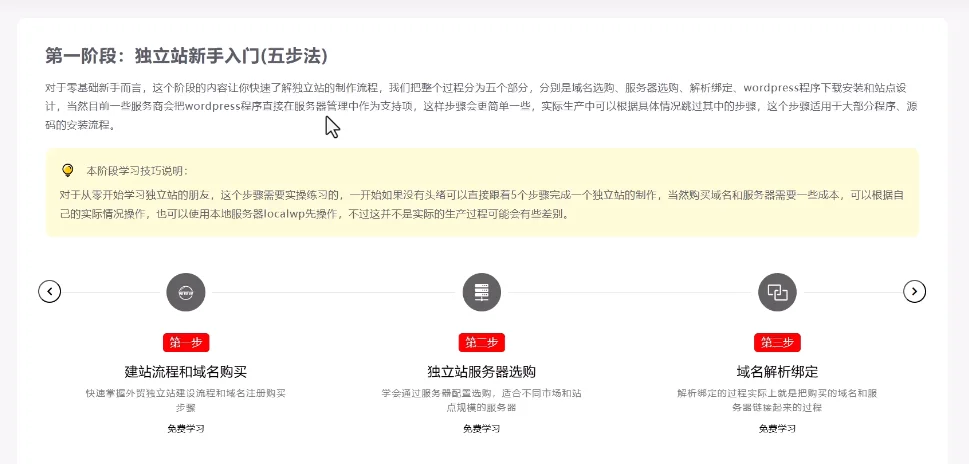
在这个独立站新手入门五步法当中,其中第二步是非常关键的一步,就是我们会给大家去推荐一些服务器,所以如果你看过之前的教程,你会发现我们给大家推荐的是一个国外一个非常知名的服务器提供商,就是 siteground这个服务器,它确实不错,性能也是非常优越的,但是它也有它相应的问题,比如说这个服务器相对来说它的价格是比较贵的,特别是在你续费的时候,就是你第一年买可能只有五六十美金,但是你第二年你如果让它自动续费的话,他可能一下就会飙升到四五百美金。
我一开始用这个服务器的时候就遇到了这个问题,最终当然你也可以通过和他的客服进行沟通,最终他会给你一定的优惠。但是优惠下来以后也是非常贵的,所以当我自己以及我自己推荐客户,他们购买了这个服务器以后,出现这样的问题以后,我就一直在找其他有没有能够和 siteground它的性能是差不多,并且价格比较优惠,第二年续费的时候也没有那么多麻烦事的这种服务商,那么最终我们找到了另外一个服务商Hostinger。
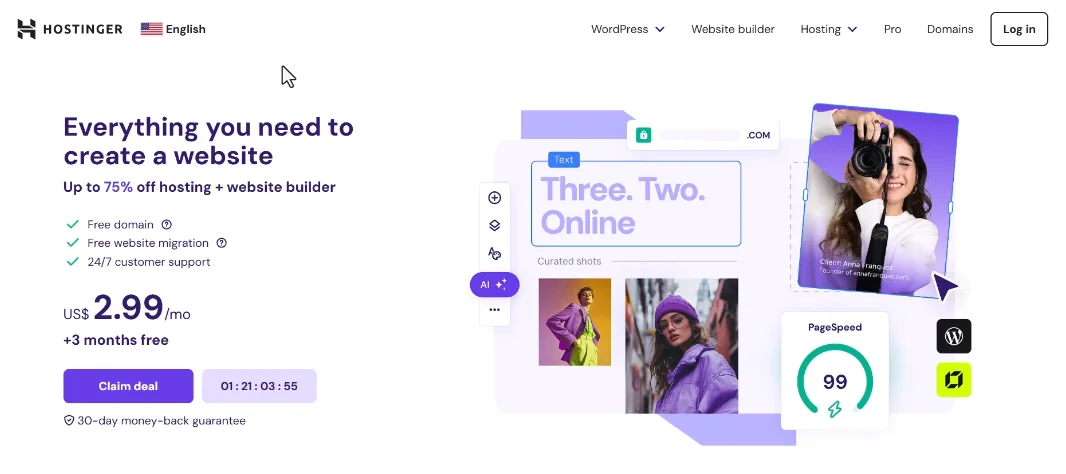
这也是一个非常知名的服务器提供商,并且这个服务器提供商它有几个非常大的优势。也是建议大家如果你只是想去购买一个云服务器,而不是 VPS 或者是整台服务器的话,那么对于我们中小型的或者是ToC/ToB 的站点都是非常适用的,那么这个服务器它有哪些优势?这里我们稍微给大家去总结一下。
Hostinger云服务器优势:
云服务器性价比高:
首先第一个它的价格是非常的便宜的。
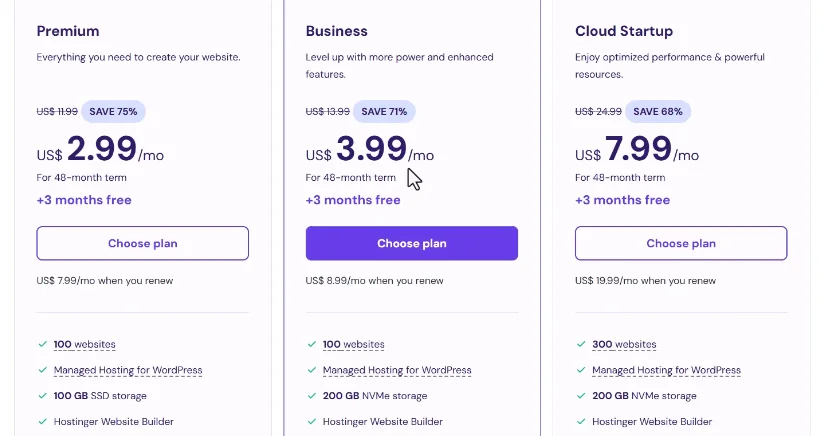
我们可以看到在这里它有一些非常基础的虚拟空间,那么每个月最低可能只有 2.99 美金,所以非常的便宜。但是如果你对性能稍微有一些要求,那么你可以去购买它的云服务器,这也是我经常会使用到的一种云服务器,比如说我们打开以后可以看到像现在我们看到的一个基础的云端服务器,那么它每个月是 7.99 美金,当然它固定的有一些节假日的时候,或者是黑五,或者是圣诞节还会有一定的优惠。那我们给大家说的这一个,其中有一个它就有专属的独立IP,这个是非常关键的,像这种入门级的,它价格也是非常优惠的。
无限终身SSL证书:
另外一个比较重要的,就是它的 SSL证书,就是平时在我们的域名前面加的这个https,它是可以无限发放的。

就是你买一个云服务器,那么你可以,比如说它这里面我们可以去搭建 300 个站点,那么 300 个站点你都可以免费的去使用它的终身的 SSL 证书,所以不需要你每三个月去循环一次。如果我们是阿里云的话,那么你每三个月都要重新申请一下它的免费证书。但是如果你购买了一些收费的证书,当然是另当别论了。
免费企业邮箱:
第三个就是它自带邮箱,就特别是我们去做独立站的时候,那很多时候我们希望通过我们的域名去添加一个企业邮箱,那如果你的邮箱要求的数量不是特别多,比如说只有几个、十几个,那么你就直接可以使用这个服务器,它所提供的这种免费的邮箱就可以了。并且这个邮箱也是支持让我们去配置我们的邮件服务器的,比如说我们表单提交的时候,它有一个邮件要通知到我们,或者是通知给客户,那么这个邮件服务器它也是支持的,当然siteground 的也是支持的。
免费赠送1年域名:
另外购买了它的云服务器,会免费赠送一年的域名,所以在这里你买了服务机以后,就直接可以使用一年免费的域名了,当然第二年续费的价格和我们平时购买的价格是差不多的,所以我们就不需要分别去购买我们的域名和服务器了,只要在一个地方买一个服务器,然后他就直接赠送了,并且这个免费的域名它是不限套餐的,就是你去买它最低的每个月 2.99 美金的这样的一个云服务器它也是赠送的。
Hostinger速度性能有优势:
第五个优势就是它的速度相对来说是比较快的。那么在这套课程当中我们会给大家去演示怎么样去注册,怎么样去购买,购买完了以后怎么样去搭建一个 wordpress 站点,然后我们会给大家去测试一下它的速度,基本上你通过hostinger,然后这个服务器去搭建的wordpress当然是默认的状态。它基本上它的性能分都是 100 分,包括你的移动端还是手机端都是 100 分。
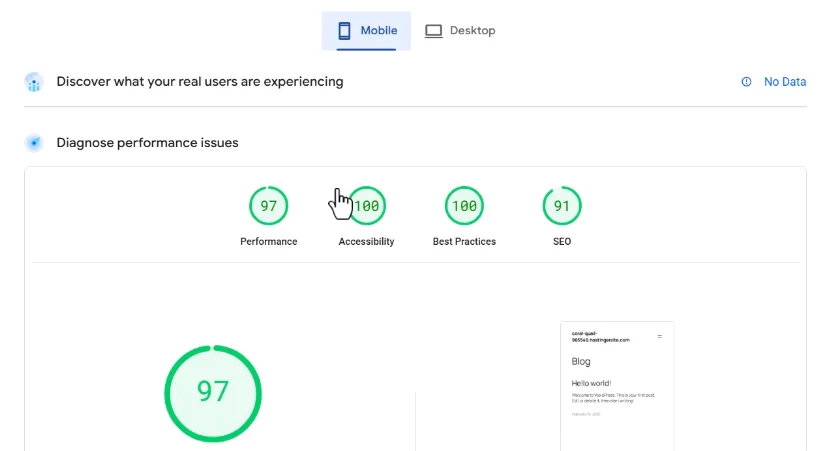
那么后期当然你在 wordpress 基础上就去安主题安插件,它的速度可能会稍微下降。那这个时候我们就知道服务器本身它的性能是比较优越的。
Hostinger服务器节点分布:
另外Hostinger的节点也是比较多的,它在全球范围内有一个中轴线。在赤道附近的中轴线,比如说像美国、欧洲还有拉美等等,这些地区包括日本、东京、香港,它都是有节点的。所谓的节点就是它在那里是有服务器的,然后你去搭建站点的时候,你就可以选择你所做的那个市场,比如说你想针对的是美国的客户,那你就去选择美国附近的那个实体服务器所在的位置。那么它的实际的物理距离就会很短,然后你的速度就不会受到实体距离的影响。
Hostinger使用方便,对新手友好:
最后一个就是它的使用也是非常方便的。比如说我们经常会遇到,假如说我们现在让别人去帮我们去管理服务器,或者是去修改我们的站点,那这个时候我们就不需要把我们的 Hostinger 的账号密码发给他,我们只需要授权一下就可以了,授权他的邮箱,然后给他设置一些权限,那么他就可以去管理你这个服务器了。然后另外就是它的后台使用也非常简单。比如说我们平时要去修改我们 woedpress 站点的上传附件的大小,包括 PHP 的一些参数,都是直接可以在后台进行操作的。
提供高性能优化插件:LiteSpeed
这个服务器它本身也给我们提供了一个非常强大的性能优化插件,这个我们在后面使用的时候都给大家讲到,但除了我们刚才讲到的这些,比如说我们可以在它的套餐里面也可以看到它也是支持woocommerce的。另外它每个月的访客量我们也可以看到这样的一个数量,包括它能够搭建的站点的数量,另外我们也可以清晰的看到它的硬盘大小、上传文件,还有就是它是支持免费的 CDN 的,就是它本身也是有 CDN 和服务器安全相关的一些内容的,所以相对来说是比较成熟的。
所以目前有很多找我去搭建独立站的一些客户,我基本上都会推荐他使用Hostinger这样的一个服务器。当然如果你要是想使用的是VPS,那么当然不建议大家使用 Hostinger,因为我曾经用过它最高配置的一个VPS,但是性能是一般的,但是它的云服务器相对来说性能是非常优越的。
Hostinger注册购买流程演示:
下面我们给大家去演示一下它的注册和购买,账号注册非常简单,就比如说我们进入它的官网 hostinger.com,然后进入以后上面有一个LOGIN,然后我们就按照常规的账号注册,填写一下你的邮箱,填写一下你的密码,注册完成就可以了。这里我们就不再给大家演示,非常的简单,当然你也可以直接使用你的谷歌的账号去登录,也是可以的,下面我们着重给大家去讲解它的购买。
另外我们稍微说一下就是Hostinger的购买是支持支付宝的,所以你即使没有VISA卡,那么也是可以进行购买的,所以对我们新手而言就非常的方便。而我们之前使用的 siteground,它只支持 VISA,就是我们的有 VISA的信用卡,如果你想使用paypal 支付的话,还得去联系他们的客服,所以相对来说比较麻烦。
Hostinger套餐选购:
Hostinger 的购买就非常的人性化,那么我们的独立站应该怎么样去选购 Hostinger 里面的套餐呢?
这里实际上它的区分是非常的简单的:
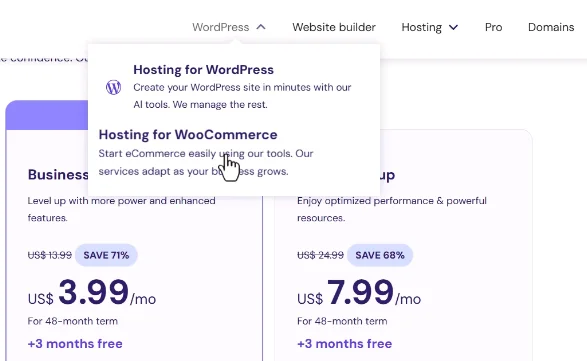
第一种就是如果你是搭建的是博客,或者一些非常简单的不带商城系统的,那么你直接可以使用 wordpress的这样的hosting。
第二种如果你搭建的是一个ToC站点,或者是一个 ToB 的站点,那么建议大家直接使用这个woocommerce,因为即使是我们搭建 ToB 的站点,那很多时候我们 ToB 站点里面也需要进行产品的展示,而产品展示我们大部分情况下还是使用woocommerce,只是我们把价格换成了询盘这样的一个差别,所以我们一般建议大家直接去选择 wordpress的这样的一个 hosting 就行了,并且它的性能比 wordpress 的 hosting 的套餐会稍微优越一点。
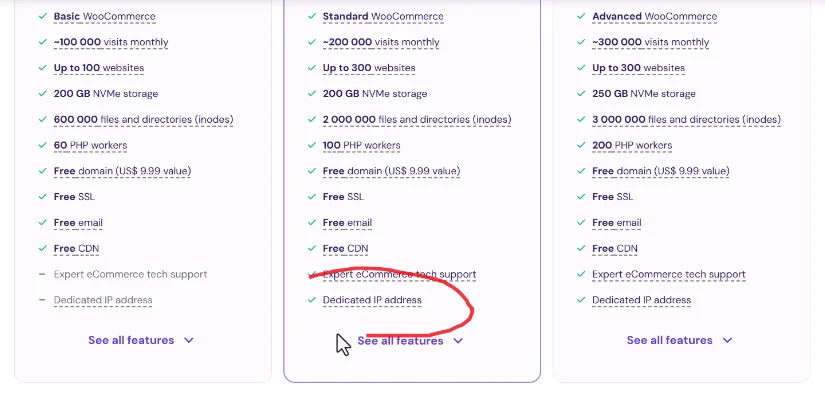
另外就是我们要学会去查看这个服务器它的一些参数。首先当然我们要了解它的价格,就是当然这个价格它针对的是你买一年的价格,如果你买一个月那当然不会这么便宜了。平时这个 Hostinger它也会有一些优惠,比如说如果你买连续买 48 个月,那么它的价格就会相对更加的优惠。另外前三个月是免费的,前三个月如果你使用着不方便的话或者是不好的话,你可以把它退掉,这些都没有问题。
我们可以去看一下它的套餐的参数,实际上所有的服务器的套餐它的参数都是非常容易理解的。首先第一个就是它支持Woocommerce,那如果是 wordpress 的套餐,它可能支持的是 wordpress。然后另外就是它的访客量,就是每个月的访客上限,比如说我们现在看到这个套餐每个月 7.99 美金,也就是每年大概六七百人民币,然后每个月的 20 万的访客实际上是完全足够使用的了。
如果你觉得你的站点后期可能会有更多的访客,那你到时候再去升级一下套餐就可以了,因为我们可以直接在后台进行套餐的升级,这些都是没有问题的,所以前期的话我们就根据我们实际情况进行购买。然后另外它支持 300 个站点,就是你可以把所有的站点都放在一个服务器里面,当然不建议大家放太多,硬盘空间是 200G ,然后可以上传多少个文件?还有它的php的一些参数等等,免费的域名、免费的SSL证书、免费的企业邮箱、免费的 CDN 等等,这些我们都可以看到,那我们建议就是大家去购买的时候尽量去买那些带有专属 IP 的这种套餐,所谓的专属 IP 套餐就相当于你住了一个单间,你有一个独立的收货地址,这个主要是用来区分。
另外一种就是大家共享一个IP。那么在这个 IP 下面可能还有一些其他别人的站点,如果他在站点做了一些违规的行为,可能会导致这个同 IP 下面你的站点会受到牵连,实际上就是这样的一个内容,另外它还有一些高级的内容,比如说。一键安装woocmmerce等等,当然这些都不是特别重要,我们主要是看上面的一些参数就可以了。假如说我们现在想继续购买的就是目前中间的这个套餐,那我们就直接点击选择这个套餐。
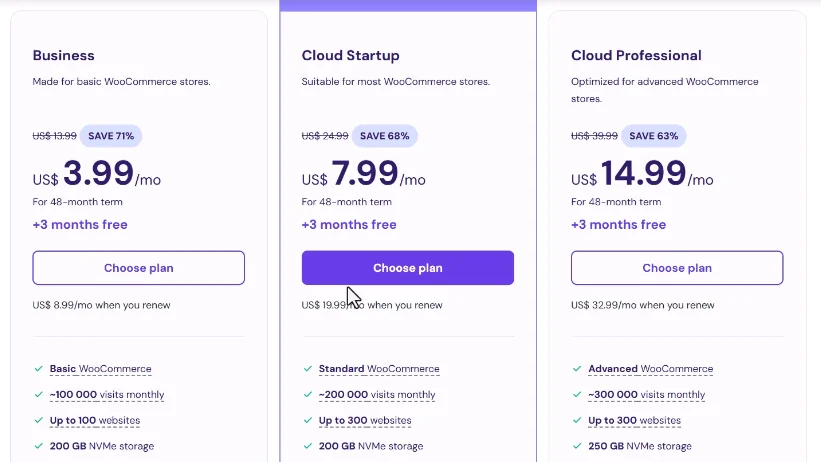
点击以后它就会直接进入我们的购物栏里面。
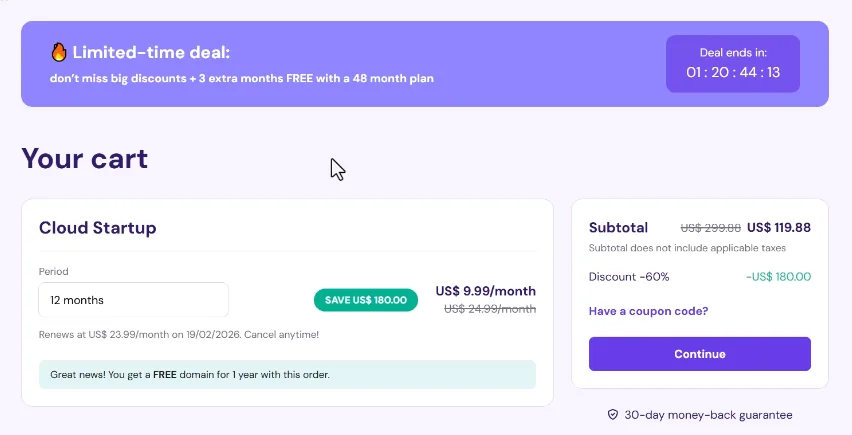
那这里我们可以去选择,比如说我去购买一年的,或者是去购买一个月的都可以。当然它的价格可能不太一样,比如说我们这里去购买一年的 12 个月,那我们就可以看到它的价格是不一样的,每个月是 9.99 美金。那么总共我们的费用是119.88,但是 hostinger它是有优惠的,它是有优惠码的。所以在我这个视频下方,大家看完这个视频以后可以去学这样网找到这个视频,然后在下方我会给大家提供一个优惠码,然后你通过那个链接进入以后,就可以额外获得另外 20% 的优惠。这里我们只是给大家去演示这个过程啊。
选完以后,然后点击继续这里,它就需要要求你去登录一下你的账号和密码,进入以后我们就可以看到它这里是支持各种的支付方式的。
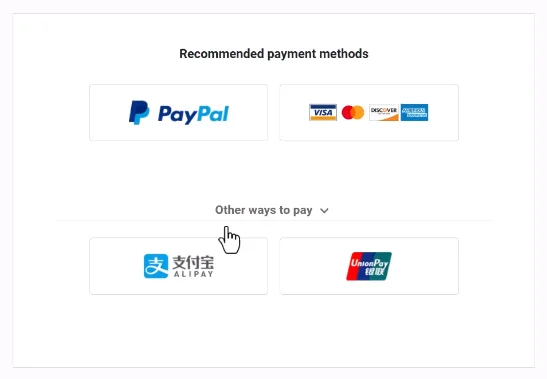
比如说像Paypal,还有我们的VISA,那么如果你没有国外的支付方式,那么就可以使用支付宝,或者是用我们的银行卡支付就可以了。比如说我们选择支付宝,然后点击继续,然后你用你的支付宝去扫码支付就可以完成了,这样我们就完成了 hostinger这样的一个服务器的购买。
购买完成以后我们就可以进入它的后台hpanel.hostinger.com,然后在这里就可以看到我们所购买的服务器了,那么关于 hostinger 这个服务器的购买和注册,我们就给大家先讲到这里,那么下一节课呢?我们给大家去讲解一下它的后台使用,以及怎么样去安装我们的 wordpress 站点。

评论(0)